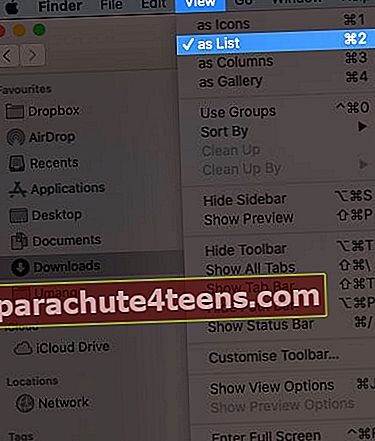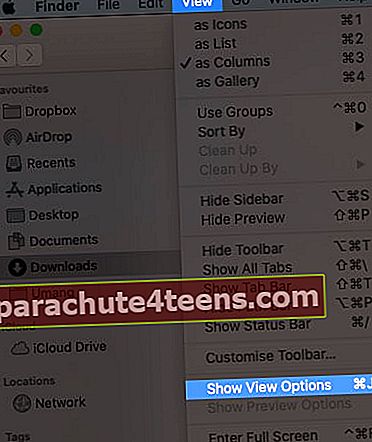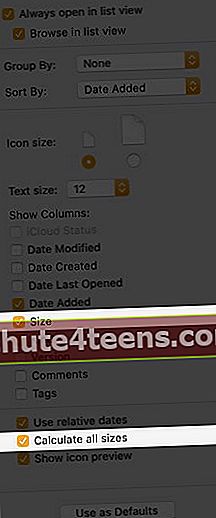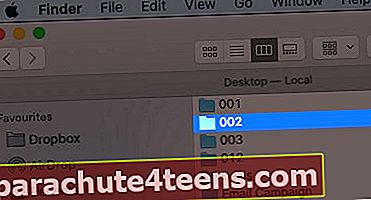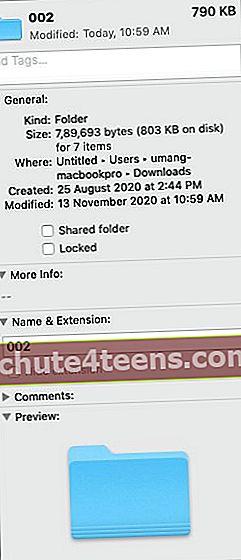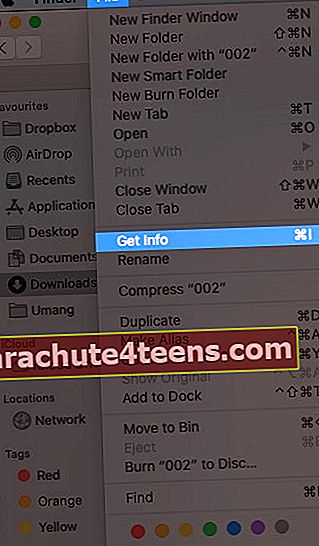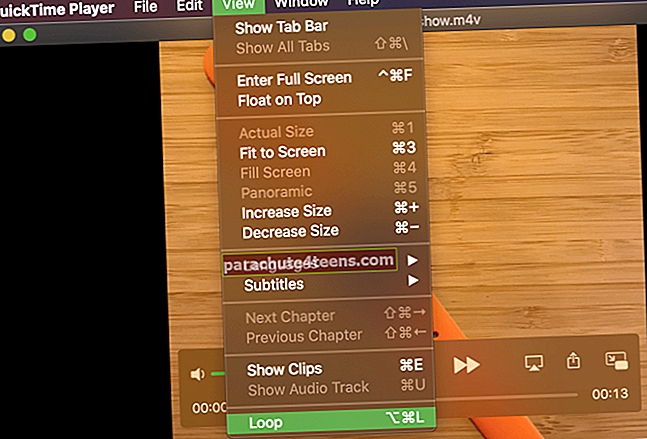Có thể có những lý do khác nhau đằng sau việc cố gắng biết kích thước của một thư mục trên máy Mac của bạn. Bạn có thể muốn tìm hiểu về nó để làm trống một số dung lượng trên máy Mac của mình hoặc trước khi chia sẻ nó qua thư hoặc AirDrop. Dù lý do là gì, nếu bạn đang tự hỏi làm thế nào để kiểm tra kích thước thư mục trên Mac, thì bạn đã đến đúng nơi. Có ba cách khác nhau để xem giống nhau. Chúng ta hãy xem xét từng người trong số họ.
- Cách xem kích thước của thư mục trong Chế độ xem danh sách của Finder
- Kiểm tra kích thước thư mục trên máy Mac bằng tùy chọn Nhận thông tin
- Sử dụng tùy chọn Hiển thị bản xem trước để kiểm tra kích thước thư mục trên máy Mac
Cách xem kích thước của thư mục trongChế độ xem danh sách của Finder
- Mở Người tìm kiếm và nhấp vào Lượt xem trong thanh menu.
- Từ danh sách thả xuống, hãy chọn ‘dưới dạng danh sách‘.
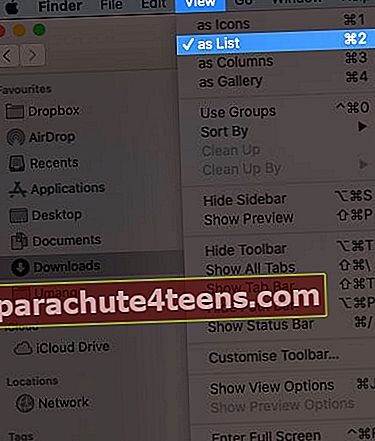
- Tiếp theo, trong cùng một thanh menu, nhấp vào Lượt xem.
- Lựa chọn 'Hiển thị các tùy chọn xem‘.
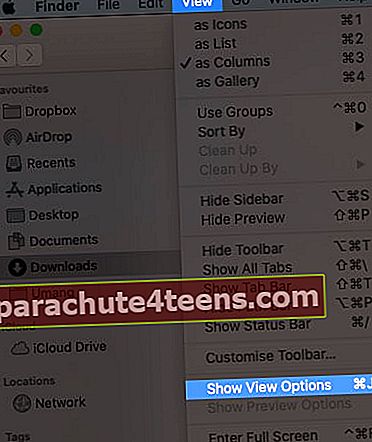
- Từ trình đơn thả xuống và kiểm tra dấu ‘Kích thước‘Và‘Tính toán tất cả các kích thước' cái hộp.
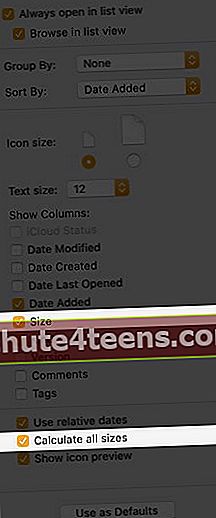
Kiểm tra kích thước thư mục trên máy Mac bằng cách sử dụng Nhận tùy chọn thông tin
Tùy chọn cho phép bạn kiểm tra kích thước thư mục một cách dễ dàng. Bạn có thể làm điều đó theo hai cách khác nhau.
- Đầu tiên là chọn một thư mục và nhấn Command + I để mở trực tiếp Bảng 'Nhận thông tin'.
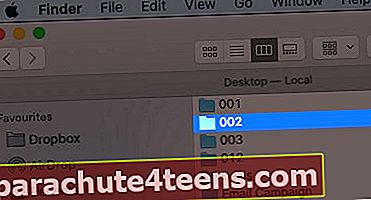
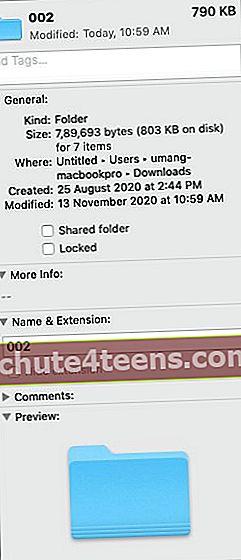
- Thứ hai là bấm điều khiển-nhấp chuột trên một thư mục và chọn Nhận thông tin từ Tệp.
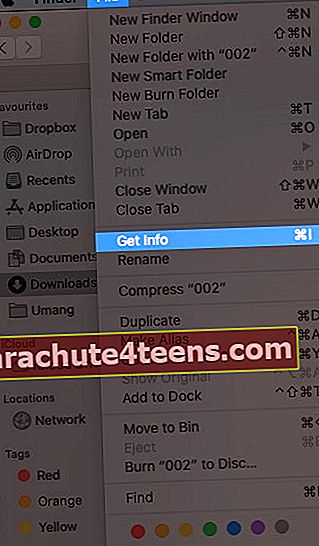
Sử dụng tùy chọn Hiển thị bản xem trước để kiểm tra kích thước thư mục trên máy Mac
Để truy cập tùy chọn này, hãy mở người tìm kiếm và chọn thư mục mà bạn muốn kiểm tra kích thước. Sau đó nhấp vào ‘Lượt xem‘Trong thanh menu và chọn tùy chọn Hiển thị bản xem trước. Ngoài ra còn có một phím tắt để thực hiện hành động này; Sau khi bạn chọn một thư mục trong cửa sổ Finder, hãy nhấn ‘Shift + Command + P‘.

Đang ký tắt
Những cách được đề cập ở trên có thể giúp bạn xem kích thước thư mục của mình chỉ trong nháy mắt. Đây có thể là một trợ giúp tuyệt vời, đặc biệt là khi bạn phải chia sẻ nó qua thư hoặc AirDrop. Tôi hy vọng rằng những cách này sẽ giúp bạn kiểm tra kích thước tệp của mình. Trong trường hợp có bất kỳ điều gì khác bạn muốn biết, vui lòng hỏi trong phần bình luận bên dưới.
Bạn cũng có thể thích đọc những điều này:
- Cách bảo vệ thư mục bằng mật khẩu trên máy Mac
- Thay đổi màu thư mục trên máy Mac
- Tùy chỉnh biểu tượng tệp và thư mục trên Mac